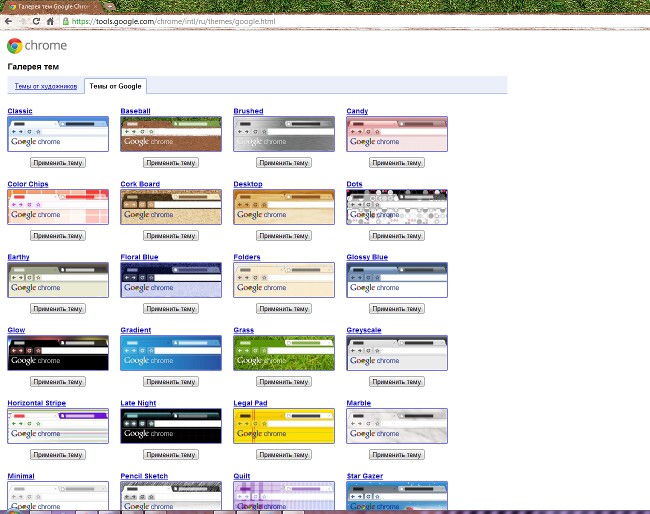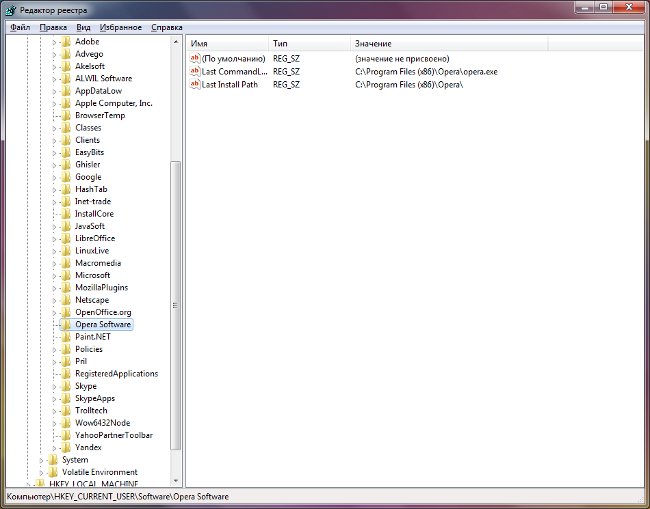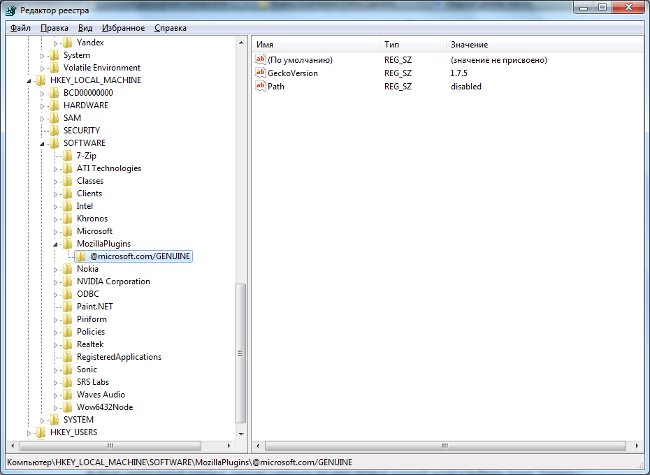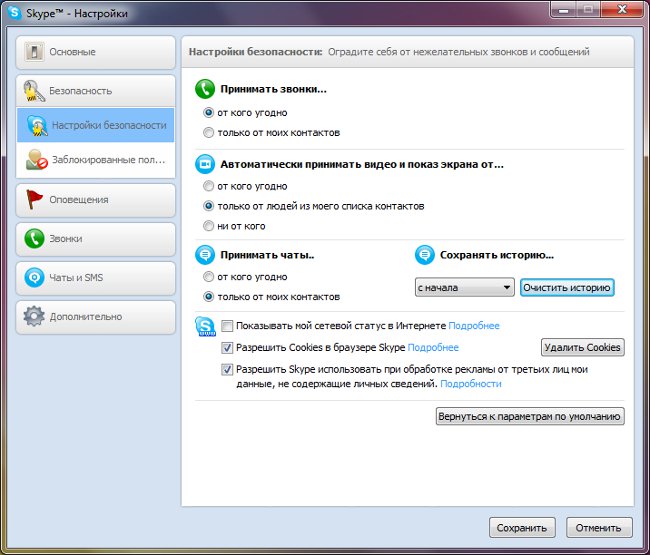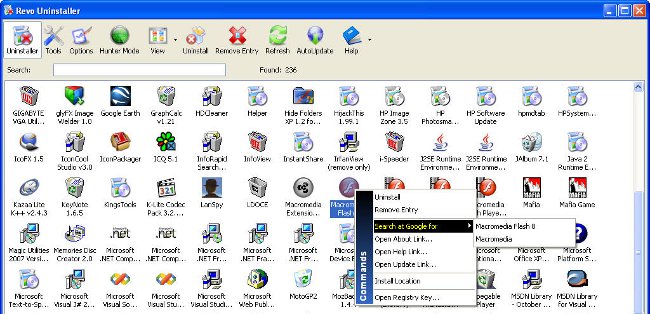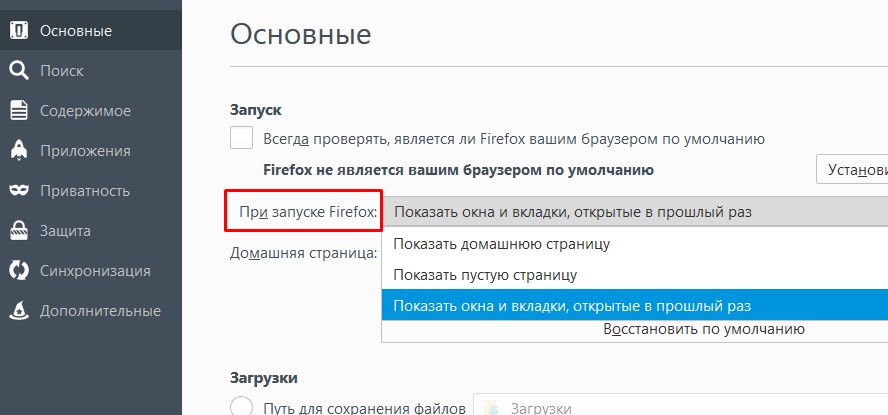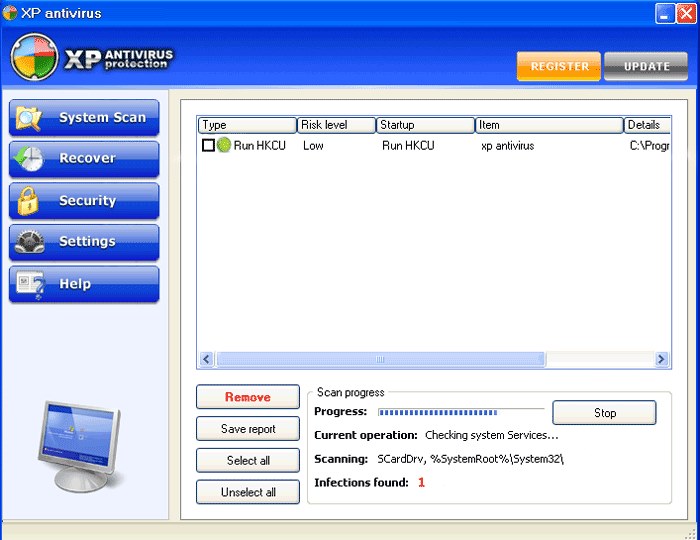Jak odinstalować Google Chrome?
 Czasami jedynym sposobem radzenia sobie z "usterkami"Przeglądarka Google Chrome, związana z awariami podczas instalacji, polega na usunięciu jej z komputera i ponownym zainstalowaniu. Ale zdarza się, że program nie został całkowicie usunięty, pozostawiając "ogony" w rejestrze, a po ponownym zainstalowaniu problemy są zwracane. Jak poprawnie odinstalować Google Chrome?
Czasami jedynym sposobem radzenia sobie z "usterkami"Przeglądarka Google Chrome, związana z awariami podczas instalacji, polega na usunięciu jej z komputera i ponownym zainstalowaniu. Ale zdarza się, że program nie został całkowicie usunięty, pozostawiając "ogony" w rejestrze, a po ponownym zainstalowaniu problemy są zwracane. Jak poprawnie odinstalować Google Chrome?Na początek możesz spróbować odinstaluj Google Chrome w standardowy sposób, działa dla dowolnego programu w systemie Windows. Aby to zrobić, otwórz menu Start, wybierz Wszystkie programy, a następnie przejdź do Google Chrome i Usuń Google Chrome. Przejdź do Panelu sterowania (Start - Panel sterowania), wybierz Dodaj lub usuń programy (dla Windows 7 - Programy i funkcje), wybierz Google Chrome i kliknij przycisk Usuń.
W oknie, które się otworzy, zaznacz pole "Również usuwaj dane o pracy w przeglądarce?" Jeśli chcesz Usuń swój profil użytkownika ze wszystkimi ustawieniami, zakładkami i historią odwiedzin. Kliknij Usuń. Następnie rozpocznie się proces usuwania. Zauważ, że jeśli Google Chrome została zainstalowana na poziomie systemowym (dla wszystkich użytkowników), trzeba go usunąć logując się do konta z uprawnieniami administratora. W takim przypadku przeglądarka zostanie usunięta dla wszystkich użytkowników.
Jeśli standardowa metoda odinstalowania przeglądarki Google Chrome nie powiodła się, możesz spróbować zrobić to ręcznie. Ta metoda wymaga wprowadzenia zmian w rejestrze systemu Windows. Więc jeśli nie jesteś pewien, czy możesz to zrobić dobrze, lepiej nie lub przynajmniej wykonaj kopię zapasową rejestru przed odinstalowaniem przeglądarki Google Chrome.
Aby utworzyć kopię zapasową rejestru systemu Windows XP, musisz wykonać następujące czynności:
Start - Uruchom, wpisz% SystemRoot% system32restorerstrui.exe w polu tekstowym, kliknij OK;
W oknie Przywracanie systemu wybierz "Utwórz punkt przywracania", kliknij Dalej;
W oknie Utwórz punkt przywracania wprowadź nazwę punktu przywracania, kliknij opcję Nowa;
Po zakończeniu tworzenia kliknij przycisk Zamknij.
Jeśli coś pójdzie nie tak, będzie to konieczne wykonaj wycofanie systemu aż do utworzonego punktu przywracania.
Aby wykonać kopię zapasową rejestru w systemie Windows 7 musisz wykonać następujące czynności:
Start - Uruchom, wpisz regedit w polu tekstowym, kliknij OK;
Wybierz partycję lub podklucz, którego kopię zapasową chcesz utworzyć;
W menu Plik kliknij polecenie Eksportuj.
W menu Folder wybierz lokalizację kopii zapasowej, wprowadź nazwę kopii zapasowej w polu nazwy pliku.
Kliknij Zapisz.
Jeśli coś pójdzie nie tak, musisz przejść do Edytora rejestru, Zamiast pozycji Eksportuj wybierz Importuj i wybierz plik z kopią zapasową w oknie, które zostanie otwarte.
Teraz możesz zacząć usuwać Google Chrome. Przed usunięciem upewnij się, że System operacyjny zawiera wyświetlanie rozszerzeń plików. Aby to zrobić, przejdź do Panelu sterowania, wybierzOpcje folderów dla systemu Windows 7), w oknie, które zostanie otwarte, kliknij kartę Widok i usuń zaznaczenie pola "Ukryj rozszerzenia dla zarejestrowanych typów plików", jeśli istnieje. Kliknij OK.
Teraz kliknij ten link prawym przyciskiem myszy, wybierz "Zapisz link jako" i zapisz plik jako remove.reg (na liście rozwijanej "Typ pliku" należy wybrać"Wszystkie pliki"). Następnie zamknij wszystkie okna przeglądarki Google Chrome i kliknij dwukrotnie, aby uruchomić pobrany plik. Otworzy się okno potwierdzenia, kliknij Tak (Uruchom), a następnie kliknij OK.
Następnie otwórz menu Start i wybierz polecenie Uruchom. W zależności od wersji systemu operacyjnego Windows, której potrzebujesz wprowadź jedno z następujących poleceń w polu tekstowym::
W przypadku systemu Windows XP:% USERPROFILE% Ustawienia lokalne Dane aplikacjiGoogle
W przypadku systemu Windows Vista / 7:% LOCALAPPDATA% Google
Otworzy się katalog, w którym chcesz usunąć folder Chrome. Gratulacje, całkowicie odinstalowałeś Google Chrome z komputera!